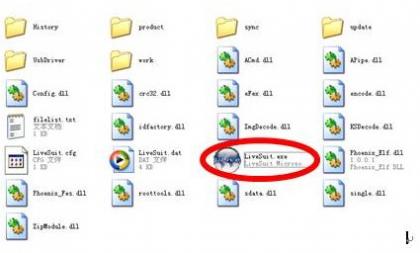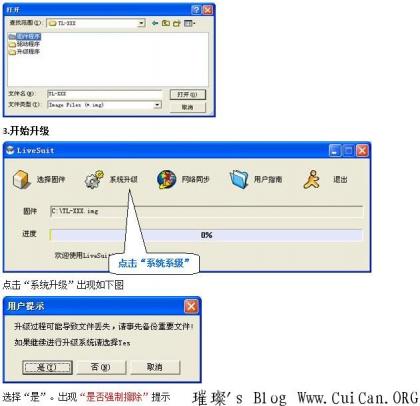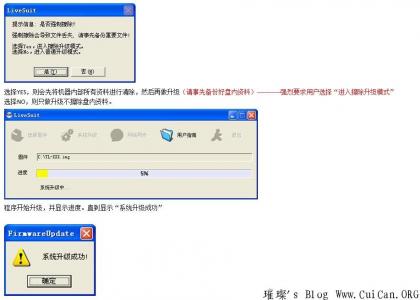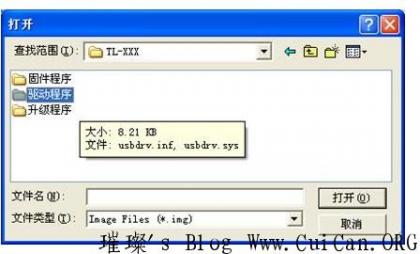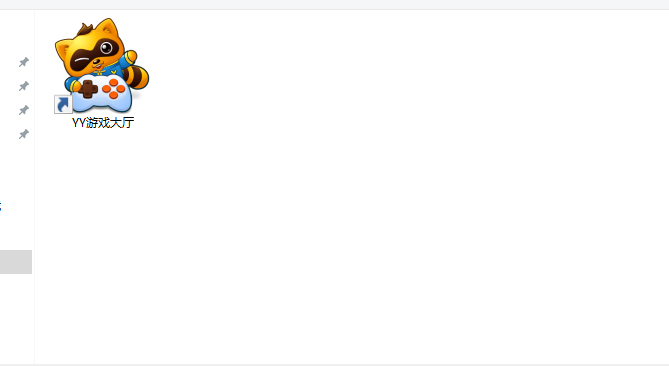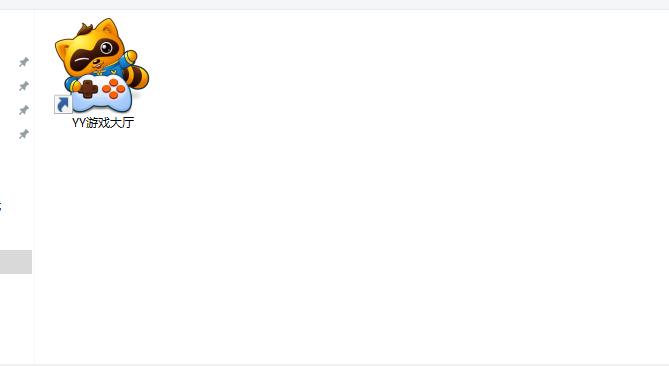特别注意:
1.
在固件升级前,请用户先作好数据备份,以免数据丢失。
2.
固件升级前及升级成功后都要格式化移动磁盘
|
第一步:固件及程序下载
请 将下面的网址复制到网页地址栏中 , 打开后选择下载
http://www.teclast.com/topic.php?channelID=78&topicID=148 (不可在此点击打开)
第二步:将机器与电脑保持正确连接
机器与电脑成功后,机器会出现连接图标并有“ USB 设备正在连接中”文字
第三步:打开升级程序并开始升级 (升级会对磁盘进行格式化,请将盘中数据进行备份)
解 压下载的固件,双击打开“ LiveSuit.exe ” 程序如下图;
1. 升级程序界面
2. 固件位置: 在“固件程序”文件夹中。如下图
特别注意:
1. 升级过程中不可随意中断升级,以免升级失败
2. 确保需要升级的机器电量不要为空格电
3. 机器成功升级后,暂不要从电脑中移除机器,仍保持联机状态。机器屏幕显示“ Setting up System Please Wait ”字样。出现“台电科技”并进入到连机状态再移除机器
注意:
如果是之前未使用过此机器的电脑,此时会提示需要安装驱动。
驱动程序位置: 在“驱动程序”文件夹中。如下图
方法: 出现“硬件更新向导”窗口,选择“否,暂时不” --- “从列表或指定位置安装” --- “在搜索中包括这个位置”,点击“浏览”,选择 “驱动程序”文件夹;点击“确定”,安装过程若出现提示框请选择“仍然继续”即可;至此,驱动安装完毕。
附《程序升级失败的解决方法》
当 升级失败,出现不能开机,连接电脑 无法查找到硬件时请按以下方法修复。
1 ) 在不连接电脑情况下,先长按开关机7 秒钟,使机器复位。
2 ) 打开固件升级程序 LiveSuit.exe 并选择固件程序 ( 即 IMG 文件 ) ;点击“系统升级”。程序可能会出现“没有发现设备”字语。不要理会,也不要点确定。
3 ) 长按住M 键不要放
4 ) 将机器与电脑连接并等待15 秒钟左右;
5 ) 仍 长按住 M 键,同时 连续按动开关机键 5 次
6 ) 则升级程序会自动捕捉到设备并升级完成;
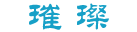 会飞的鱼
会飞的鱼